Responda preguntas ad hoc y visualice su progreso en segundos. Cree diagramas y métricas en el momento para desbloquear el trabajo y tomar mejores decisiones; solo debe indicárselo a la herramienta de análisis de datos.
A partir del 16 de septiembre de 2024, Smartsheet ofrecerá a todos nuestros clientes una muestra de las siguientes herramientas de IA:
- Generar fórmulas
- Resumir textos
- Analizar datos
- Obtener ayuda
El acceso finalizará el 31 de diciembre de 2024. Después de eso, el acceso temporal a las herramientas de IA expira. Sin embargo, cualquier contenido que haya generado y agregado a una hoja permanece.
Su organización tiene la opción de modificar su suscripción y continuar utilizando las herramientas de IA.
Acceder a la herramienta de análisis de datos
Para acceder al panel de la herramienta Analizar datos, debe hacer lo siguiente:
- Vaya a cualquier hoja y seleccione el ícono Generar con herramientas de IA en el carril derecho.
- Seleccionar Analizar datos de la lista de herramientas disponibles.
- Asegúrese de guardar los cambios que haya hecho, si corresponde.
- Escriba su pregunta o solicitud en el cuadro de indicaciones que aparece. Exprese con claridad el resultado que espera. A medida que escriba, podrá ver ejemplos de indicaciones a modo de referencia.
- Como alternativa, escriba Sugerir una pregunta si desea acceder a preguntas de ejemplo específicas de su hoja.

Cómo interactuar con la herramienta de análisis de datos
Puede hacer todas las preguntas que desee y realizar modificaciones en un lenguaje sencillo. Si el sistema necesita aclaraciones, las solicita. Puede responder en un lenguaje sencillo.
Si las respuestas que recibe no son las que esperaba, haga preguntas de seguimiento para perfeccionar las respuestas.
Haga preguntas que generen un único resultado de valor, por ejemplo, ¿Cuál es el presupuesto total del departamento de TI?
También puede visualizar datos en forma de diagrama circular, de barras o de líneas. Para hacerlo, haga preguntas o dé indicaciones a la herramienta de análisis de datos como las siguientes: Muéstrame el presupuesto de todos los departamentos o ¿Cuántas tareas tiene asignadas la persona A?
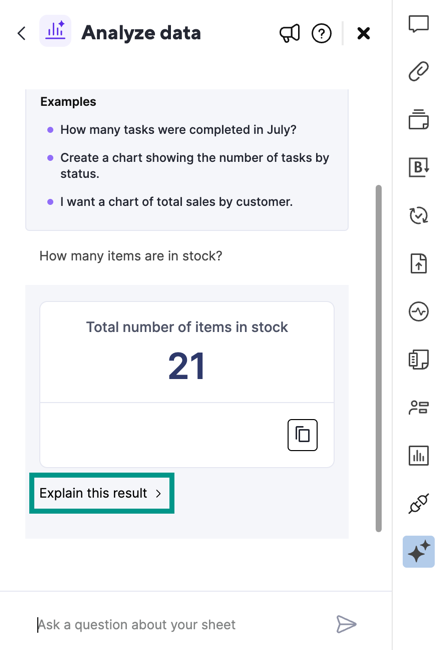
Si le pide a la herramienta que analice los datos para crear un diagrama o una métrica, use el botón Explicar este resultado para acceder a una explicación paso a paso de cómo se generó la respuesta.
Preguntas de ejemplo
Utilice los siguientes ejemplos para tener una idea de los tipos de preguntas que puede hacerle a la herramienta de análisis de datos.
Métricas
- ¿Cuántos problemas están en riesgo?
- ¿Cuál es el costo promedio de los bienes fabricados en Estados Unidos?
- ¿Quién es la persona de contacto del proyecto Acme?
Diagramas
- Compara el porcentaje de tickets de cada destinatario de las asignaciones.
- Muéstrame un diagrama con el desglose de los tickets con sus fechas de inicio.
- Crea un diagrama en el que se muestre la cantidad de tareas por estado.
Puede pedirle a la herramienta que genere un diagrama circular, de barras, de barras apiladas o de líneas.
Conteos, porcentajes y otras solicitudes
- ¿Cuántos tickets se asignaron a Ariel?
- ¿Qué porcentaje de los problemas presentados este mes se completaron?
- ¿Cuántas filas marcadas tienen tres estrellas? (Es relevante si la estrella es un valor en una columna de símbolos).
Compartir las respuestas generadas como imagen
Puede compartir el diagrama o la métrica generados de dos maneras:
- Descargar como imagen
- Copiar en el portapapeles
Descargar como imagen
Para descargar el diagrama o la métrica como un archivo PNG, seleccione el ícono Descargar.
Verá el mensaje Imagen descargada una vez que la acción se realice correctamente.
Copiar en el portapapeles
Puede copiar el gráfico o la métrica como imagen y pegarla en un mensaje de Slack, un correo electrónico, una diapositiva, un documento, etc.
Copiar un diagrama o una métrica como imagen no implica que pueda pegarla como un widget animado. Solo puede utilizar el botón Copiar en el portapapeles para copiar una imagen estática.
Para hacerlo, seleccione el ícono Copiar en el portapapeles para copiar la imagen en el portapapeles.
Verá el mensaje Copiado cuando la acción se realice correctamente.
Limitaciones de la herramienta de análisis de datos
Por el momento, la herramienta no puede proporcionar lo siguiente:
- Resúmenes, por ejemplo, la indicación Resumí esta hoja
- Respuestas para los tipos de columna Numeración automática y Duración, y para la duración entre dos columnas de Fecha
- Opciones para filtrar o resaltar filas
- Incorporación de respuestas a un panel